亂姰慡柍椏亃Windows 10偱MP4摦夋傪GIF偵曄姺偡傞曽朄傑偲傔
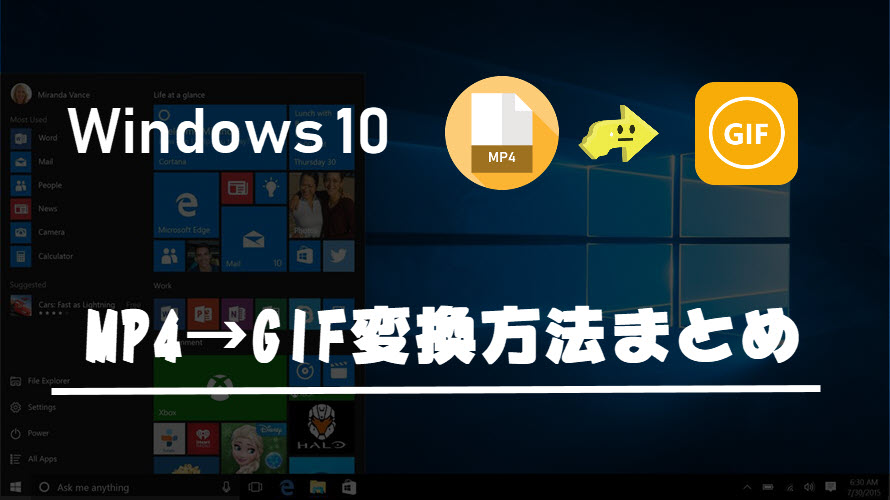
乕乽MP4摦夋僼傽僀儖偐傜岲偒側傾僀僪儖偺壜垽偄斀墳傪GIF傾僯儊乕僔儑儞偵嶌惉偟偰丄Twitter偱僔僃傾偟偨偄乿
乕乽摦夋偐傜柺敀偄LINE偺GIF僗僞儞僾傪嶌惉偟偨偄乿
僗儅儂偺晛媦傗捠怣僨乕僞椏偺壓偑傞偵敽偄丄曐懚偟偰偄傞MP4摦夋偐傜GIF傾僯儊傪嶌惉偟偰丄僱僢僩偵僔僃傾偡傞昁梫偑憹偊偰偒傑偟偨丅
杮暥偱偼丄崱OS僔僃傾棪堦偺Windows 10傪巊偭偰偄傞儐乕僓乕偺偨傔偵丄MP4仺GIF傾僯儊曄姺僒僀僩偲Windows 10梡MP4 GIF曄姺僜僼僩偲偄偆俀偮偺僣乕儖偵傛偭偰丄MP4摦夋偐傜GIF傾僯儊傪嶌惉偡傞曽朄傪夋憸晅偒偛徯夘偄偨偟傑偡丅
栚師
僜僼僩偵傛偭偰Windows 10偱MP4摦夋傪GIF傾僯儊乕僔儑儞偵曄姺偡傞曽朄
- 偍偡偡傔偺Windows 10梡MP4 GIF曄姺僜僼僩
- Windows 10偱MP4摦夋傪GIF傾僯儊乕僔儑儞偵曄姺偡傞曽朄
- Windows 10梡MP4 GIF曄姺僜僼僩傪棙梡偡傞儊儕僢僩偲僨儊儕僢僩
僆儞儔僀儞僒僀僩偵傛偭偰Windows偱MP4摦夋傪GIF傾僯儊乕僔儑儞偵曄姺偡傞曽朄
僜僼僩偵傛偭偰Windows 10偱MP4摦夋傪GIF傾僯儊乕僔儑儞偵曄姺偡傞曽朄
Windows 10偺僷僜僐儞偵偼MP4摦夋傪GIF傾僯儊偵曄姺偡傞婡擻傪昗弨搵嵹偟偰偄側偄偺偱丄愱栧揑側曄姺僜僼僩偑昁梫偲側偭偰偄傑偡丅傑偢偼愱栧揑側曄姺僜僼僩偵傛偭偰丄Windows 10偱MP4摦夋傪GIF傾僯儊偵曄姺偡傞曽朄傪徯夘偟傑偡丅
偍偡偡傔偺Windows 10梡MP4 GIF曄姺僜僼僩VideoProc Converter
偙偙偱棙梡偡傞Windows 10懳墳MP4仺GIF曄姺僜僼僩偼VideoProc Converter偱偡丅崅懍偵MP4摦夋偐傜GIF傾僯儊傪嶌惉偡傞偙偲偑偱偒傑偡丅GIF夋憸偺儖乕僾悢丄夋憸偺夝憸搙丄帩懕帪娫丄僼儗乕儉抶墑偼慡晹帺桼偵愝掕偱偒偰丄巚偆傑傑偵GIF傾僯儊傪嶌惉偡傞偙偲偑偱偒傑偡丅
嵟傕娭怱偡傞gif傾僯儊乕僔儑儞夋幙偺楎壔傕偛埨怱偔偩偝偄丅VideoProc偺撈帺偺僄儞僐乕僪媄弍媦傃崅昳幙僄儞僕儞偵傛傝丄嶌惉偟偨GIF傾僯儊偼崅夋幙偱偡丅
傑偨丄僀儞僞乕儗乕僗夝彍婡擻傕旛偊偰偄偰丄僀儞僞乕儗乕僗曽幃偺MP4摦夋傪僾儘僌儗僢僔僽曽幃偵曄峏偟偰丄僔儅柾條偺傛偆側僲僀僘傪徚偟傑偡摦偒傪妸傜偐偵側偭偰丄GIF傾僯儊乕僔儑儞偑偒傟偄偵側傝傑偡丅
- 仸丂MP4 GIF曄姺僜僼僩VideoProc偺摿挜丂仸
- 嘆丂儖乕僾悢帺桼偵愝掕壜擻
- 嘇丂GIF夋憸偺夝憸搙僇僗僞儅僀僘偱偒傞
- 嘊丂僼儗乕儉抶墑偺昩悢偵傛偭偰丄GIF傾僯儊偺嵞惗僗僺乕僪偑挷惍偱偒傞
- 嘋丂MP4偩偗偱側偔丄mov, flv, mkv, avchd, ts, wmv, avi, webm, vob側偳庡棳偺摦夋宍幃慡懳墳
- 嘍丂摦夋曇廤仌曄姺丄壒惡曄姺丄摦夋仌壒妝僟僂儞儘乕僪丄DVD僐僺乕丄Windows/Mac/iPhone夋柺榐夋側偳丄懡嵤側婡擻傪搵嵹偟偰偄傞
- 嘐丂嶌惉偟偨GIF傾僯儊乕僔儑儞偺僼傽僀儖僒僀僘偑彫偝偄偱偁傝側偑傜丄崅夋幙偱傕偁傞
Windows偱MP4摦夋傪GIF傾僯儊乕僔儑儞偵曄姺偡傞曽朄
偦傟偱偼丄VideoProc傪巊偭偰丄PC偱摦夋傪僘乕儉僀儞偟偰曇廤偡傞曽朄傪夋憸晅偒偛徯夘偟傑偡丅
❶丂VideoProc傪婲摦偟偰丄乽價僨僆乿儃僞儞偵傛偭偰丄摦夋曄姺仌曇廤婡擻傪屇傃弌偟傑偡丅
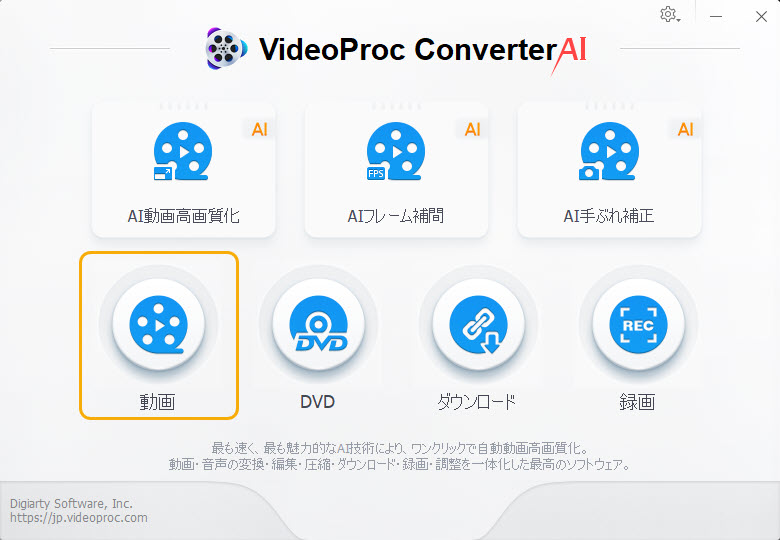
❷丂忋晹偺儊僯儏乕僶乕偵偁傞乽亄價僨僆乿偵傛偭偰丄GIF傾僯儊偵曄姺偟偨偄MP4摦夋傪僜僼僩捛壛偟傑偡丅
摦夋捛壛姰椆偟偨傜丄壓晹偺乽僣乕儖儃僢僋僗乿傪僋儕僢僋偟偨傜丄乽GIF嶌惉乿傪僟僽儖僋儕僢僋偟傑偡丅
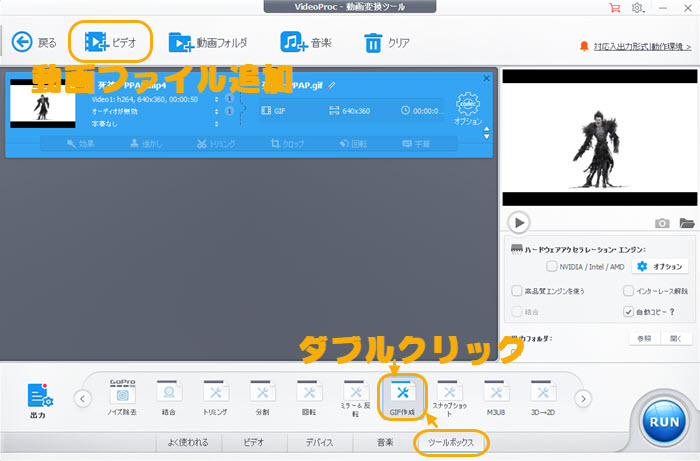
❸丂傑偢丄嵍懁偱摦夋傪嵞惗偟丄拪弌偟偨偄僔乕儞偺奐巒帪崗偲廔椆帪崗愝掕偟偰偔偩偝偄丅偦偟偰昁梫偵傛偭偰丄塃懁偱丄GIF夋憸偺儖乕僾悢丄夋憸偺夝憸搙丄帩懕帪娫丄僼儗乕儉抶墑傪愝掕偟傑偡丅
P.S.丂僼儗乕儉抶墑偺昩悢偑彫偝偗傟偽彫偝偄傎偳丄GIF夋憸偺嵞惗僗僺乕僪偑憗偔側傝傑偡丅
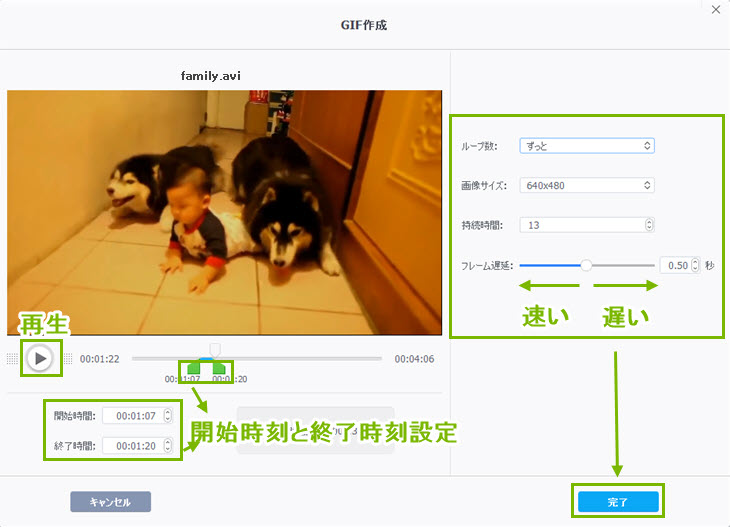
❹丂愝掕姰椆偟偨傜丄乽RUN乿傪墴偟偨傜Windows 10僷僜僐儞偱MP4摦夋傪GIF傾僯儊偵曄姺偡傞嶌嬈偑巒傑傝傑偡丅
Windows 10梡MP4 GIF曄姺僜僼僩傪棙梡偡傞儊儕僢僩偲僨儊儕僢僩
偙偺Windows 10梡MP4 GIF曄姺僜僼僩偱MP4摦夋偐傜GIF傾僯儊傪嶌惉偡傞偵偼丄儊儕僢僩偲儊儕僢僩偑偁傝傑偡丅堦弿偵偛棗壓偝偄丅
- 儊儕僢僩
- 嘆丂傔偞傢偟偄峀崘側偟
- 嘇丂僗僷僀僂僃傾丄僂僀儖僗丄儅儖僂僃傾側偳偑側偔丄愨懳埨慡
- 嘊丂姰慡偵柍椏偱儘僑側偟丄惂尷側偟
- 嘋丂崅婡擻側愝掕偑壜擻
- 嘍丂MP4偐傜曄姺偟偨GIF傾僯儊偑崅昳幙
- 嘐丂GIF嶌惉僗僺乕僪偼挻崅懍
- 僨儊儕僢僩
- 嘆丂僜僼僩偺僀儞僗僩乕儖偑昁梫
- 嘇丂僟僂儞儘乕僟僜僼僩偑僷僜僐儞偺梕検傪悢廫MB怘偆
僆儞儔僀儞僒僀僩偵傛偭偰Windows偱MP4摦夋傪GIF傾僯儊乕僔儑儞偵曄姺偡傞曽朄
僜僼僩偺懠丄僆儞儔僀儞GIF嶌惉僒僀僩傕Windows 10偱MP4摦夋傪GIF偵曄姺偡傞偙偲偑偱偒傑偡丅崱丄巗応偱偼偨偔偝傫偺僆儞儔僀儞GIF嶌惉僒僀僩偑偁偭偰丄昅幰偼怓乆帋偟偰傒傑偟偨丅
偍偡偡傔偺Windows 10梡MP4 GIF曄姺僒僀僩
嵟傕崅婡擻偱巊偄傗偡偄MP4 GIF曄姺僒僀僩偼儔僢僐僣乕儖僘岺朳偑塣塩偟偰偄傞僒僀僩偩偲巚偄傑偡丅偙偺MP4 GIF曄姺僒僀僩偼巊偄傗偡偔偰丄弶怱幰偱傕僗儉乕僘偵巊偄偙側偣傞偲巚偄傑偡丅傑偨丄GIF傾僯儊乕僔儑儞偺奐巒帪崗丄廔椆帪崗丄懍搙丄暆丄崅偝側偳嵶偐偄愝掕傕壜擻偱丄巚偆傑傑偵GIF傾僯儊傪嶌惉偡傞偙偲偑偱偒傑偡丅
- 仠 塣塩幰丗儔僢僐僣乕儖僘岺朳
- 仠URL丗https://rakko.tools/tools/86/
- 仠 庡側婡擻丗摦夋乮mp4丄ogv丄webm丄m4v乯傪GIF乮Graphics Interchange Format乯傾僯儊乕僔儑儞偵曄姺
- 仠 挷惍壜擻側偲偙傠丗奐巒帪娫偲廔椆帪娫丄懍搙丄GIF偺僒僀僘
Windows 10偱MP4摦夋傪GIF傾僯儊乕僔儑儞偵曄姺偡傞曽朄
❶丂MP4 GIF曄姺僒僀僩偵傾僋僙僗偟傑偡丅
❷丂乽僼傽僀儖傪慖戰乿偵傛偭偰丄GIF偵曄姺偟偨偄MP4摦夋僼傽僀儖傪僒僀僩偵傾僢僾儘乕僪偟傑偡丅
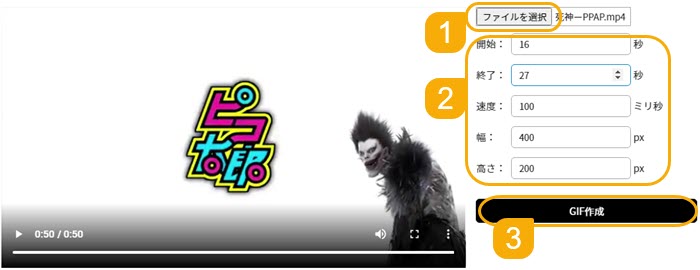
❸丂GIF傾僯儊乕僔儑儞偺奐巒帪崗丄廔椆帪崗丄懍搙丄暆丄崅偝側偳傪挷惍偟傑偡丅
❹丂乽GIF嶌惉乿傪墴偟偨傜丄MP4偐傜GIF傊曄姺偡傞嶌嬈偑巒傑傝傑偡丅曄姺廔椆屻丄乽僟僂儞儘乕僪乿儃僞儞偑昞帵偝傟偰丄偦偺乽僟僂儞儘乕僪乿儃僞儞傪僋儕僢僋偟偰曐懚愭偲僼傽僀儖柤傪愝掕偟偨傜丄嶌惉偟偨GIF傾僯儊乕僔儑儞僼傽僀儖偑Windows 10僷僜僐儞偵曐懚偝傟傑偡丅
Windows 10梡MP4 GIF曄姺僒僀僩傪棙梡偡傞儊儕僢僩偲僨儊儕僢僩
偙傟傑偱偼僆儞儔僀儞MP4 GIF曄姺僒僀僩偱偺巊偄曽傪徯夘偟傑偟偨丅僒僀僩傪棙梡偟偰曄姺偡傞側傜丄愱栧揑側MP4仺GIF曄姺僜僼僩偲斾傋偰丄偦偺棙揰偲寚揰偼壗偱偟傚偆丅
- 儊儕僢僩
- 嘆丂僜僼僩偺僀儞僗僩乕儖晄梫
- 嘇丂mp4仺GIF曄姺偵摿壔偟偨偺偱丄巊偄傗偡偔偰弶怱幰偵傗偝偟偄
- 嘊丂姰慡偵柍椏偱惂尷側偟丄儘僑側偟
- 僨儊儕僢僩
- 嘆丂MP4摦夋傪僒僀僩偵傾僢僾儘乕僪偡傞偵偼僱僢僩娐嫬偑昁梫
- 嘇丂僒僀僘偺戝偒偄MP4僼傽僀儖傾僢僾儘乕僪偵偼帪娫偑偐偐傞
- 嘊丂傾僢僾儘乕僪偟偨MP4摦夋偑楻傟傞壜擻惈偑偁傞
- 嘋丂僒僀僩偵峀崘偑偁傝丄岆偭偰僋儕僢僋偡傞壜擻惈偑偁傞
- 嘍丂GIF嶌惉僗僺乕僪偼抶偄
傑偲傔
Windows 10偱MP4摦夋偐傜GIF傾僯儊傪嶌惉偡傞偺偼娙扨偱偟傚偆丅Windows 10愱梡側MP4 GIF曄姺僜僼僩傕偁傞偟丄摦夋GIF曄姺僒僀僩傕偁偭偰丄偦傟偧傟偺儊儕僢僩偲僨儊儕僢僩傪峫偊側偑傜丄帺暘偵揔摉側曽朄傪棙梡偟偰丄Windows 10僷僜僐儞偱MP4傪GIF傾僯儊偵曄姺偟傑偟傚偆丅




